驱动精灵怎么更新驱动? 驱动精灵和驱动人生哪个更好呢
驱动精灵想要更新显卡驱动,该怎么更新呢?
1、在电脑桌面上,双击驱动精灵图标,打开软件。
方法一:驱动精灵窗口中,单击立即检测按钮。
方法二:单击硬件检测按钮,检测硬件更新。
2、硬件检测选项卡中,找到显卡选项,如果显卡驱动可以更新,后面会显示显卡升级按钮,单击该按钮即可升级显卡驱动。
3、也可选择驱动管理选项卡,在下方会列出所有可更新的驱动。
4、选择显卡驱动前的单选框,单击升级按钮。
5、驱动精灵会下载显卡的驱动安装包,稍等片刻。
5、出现提示框后,单击OK按钮。
6、显卡的驱动就正式开始更新了,静静等待。
7、在驱动更新过程中,会出现显卡的安装界面,单击同意并继续。
8、选项窗口中,单击选中精简选项。
6、静静等待,显卡驱动就会自动完成更新。
7、最后,单击关闭按钮显卡驱动的更新就完成了。

开启画面上,驱动精灵可爱的卡通形象博得了多数用户的喜爱,驱动人生依然是保持清晰、简单大方的设计风格,体现着专业化。双方都会有一个短暂的启动界面,2010版本中驱动精灵针对启动提速3-8秒,和驱动人生2010启动速度差不多。
驱动精灵的优势在于,依托于驱动之家的技术支持,加上她巨大的驱动库,对打印机、摄像头、部分品牌笔记本的驱动支持较全面。然而驱动人生一直以来都坚持为包括七彩虹在内众多硬件厂商提供驱动技术的支持,这是驱动人生的可贵之处,从而保证了驱动的质量。驱动人生2010版驱动人生主推新功能手动更新。手动安装驱动(原始的驱动安装包)方式,满足需要安装控制面板和相应驱动软件的用户,优化驱动匹配机制,全面支持品牌台式机和笔记本的官方(品牌)驱动;优先推送WHQL认证驱动、官方驱动供用户使用,并提供最新发布的公版(芯片厂商)驱动供用户选择,即使这样,在对一些外设驱动支持不够好,不够完善。
自动更新,只听功能名字就清楚该功能在驱动更新中的目的所在,自动检测硬件信息,根据自动识别的硬件信息匹配最佳的驱动。在2010版本中,也将这一优点继续发扬下去相对于重新拾起自动安装的驱动精灵2010微调模式,自动更新更为大众所认知,技术方面相较更完善。驱动人生也一直坚持将驱动自动更新作为一个驱动更新的主打功能,通过精确的匹配。
驱动微调是驱动精灵2010版的主打功能之一,将微调模式改进,之前的驱动升级有“安全更新”和“微调模式”两种,现在,精灵在2010版中进行了调整,将“驱动微调”调到了隐蔽的驱动管理模块中,核心更新功能进行了改进,从而壮大了驱动更新管理模块。曾经更新驱动需要下载完整的驱动安装包进行更新,现在使用微调是不用下载完整包,所以下载的驱动相对小了许多。但是单从界面分划来看,却很繁琐,驱动人生的简单模块更适合小白用户们使用。
硬件检测功能占着两款驱动软件的一定比重,驱动精灵虽然界面相对复杂,但也不失为硬件检测中的专业选手。而自09年下半年后,驱动人生加入硬件检测功能后,驱动人生一直将硬件检测功能作为其的主要功能分支,在界面上,更加易懂。
总结:驱动精灵2010版,稳定性以及运行效率都有了全面提高,各有各的优点,相信用户也已经选择了最适合的一款。当然驱动人生2010手动更新让驱动人生又迈出了一步,自动更新完全自动,点一下就可以无人值守,更适合大部分用户,且速度快也是无可置疑。
推荐
-

-

-

三星GalaxyZFold4新版曝光 1TB版本售价13300元
今天,SamMobile得到消息称三星Galaxy Z Fold4有1TB版本,这将是业界第一款配备1TB存储的骁龙8+旗舰手...
来源: -
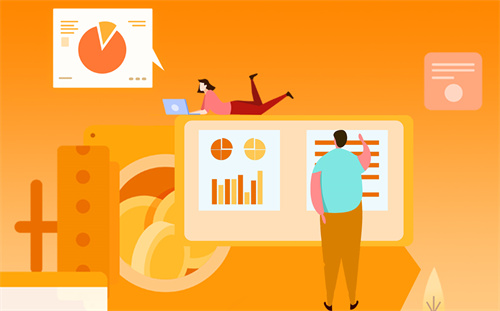
-

-

-

-

-

-

-

-

-

-

-

-

-

-
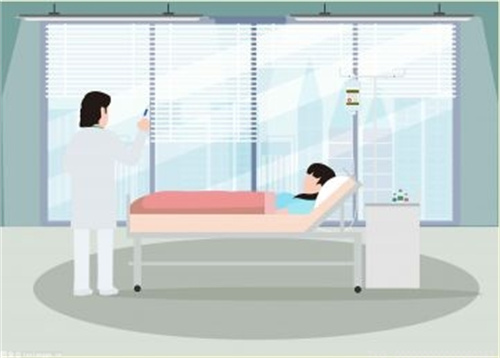
-

-

-

-

-

-

-
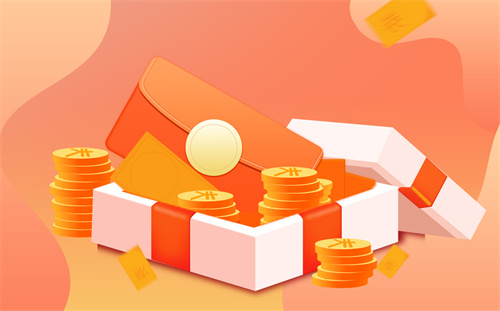
-

-
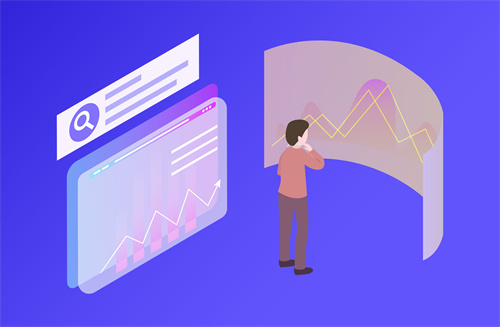
-

-

-

-

-

-

-
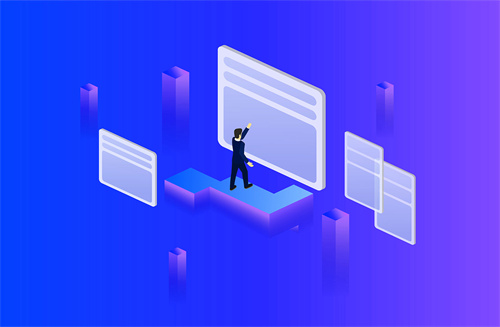
-

-

-

-

-

-

-

-

-

-

-

iOS16将内置对始终在线功能的支持 iPhone14也有独有新功能
之前,有外媒爆料称,iOS 16将内置对始终在线显示的支持,为今年秋天发售的iPhone 14 Pro和iPhone 1...
来源: -
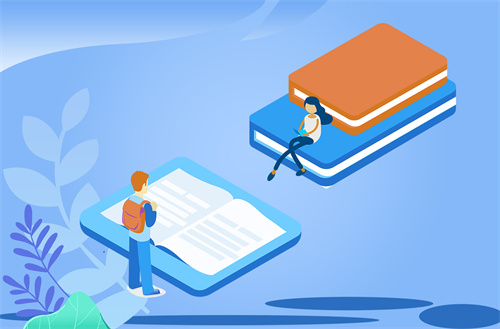
-

-

-

三星GalaxyZFold4新版曝光 1TB版本售价13300元
今天,SamMobile得到消息称三星Galaxy Z Fold4有1TB版本,这将是业界第一款配备1TB存储的骁龙8+旗舰手...
来源: -
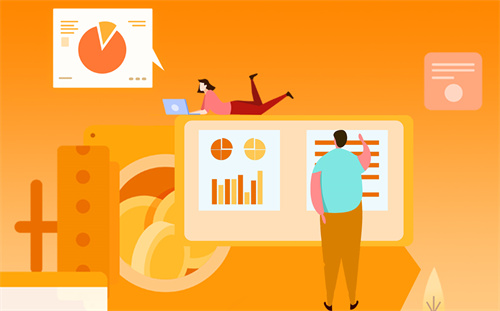
财富更多》
-

性价比最高的骁龙870平板 realmePad本月发布
今天,博主@数码闲聊站爆料,realme Pa...
-
市场监管总局:公布2022年国家计量比对项目 涉及食品安全、生物制药等领域
市场监管总局:公布2022年国家计量比对...
-
调动更多金融“活水” 纾困滋养小微企业发展
调动更多金融“活水”纾困滋养小微企业...
-
网络市场监管与服务示范区创建办法实施 助力网络经济发展
网络市场监管与服务示范区创建办法实施...
-
市场监管总局:网络市场监管与服务示范区创建管理办法发布实施
市场监管总局:网络市场监管与服务示范...
动态更多》
热点
- 前途汽车调发布新车K20 挑战国产纯电运动小钢炮领域
- 小米12Pro新品曝光 一款支持67W一款支持120W快充
- 巨石强森新片黑亚当发布新海报 全球首款预告今晚上线
- iOS16将内置对始终在线功能的支持 iPhone14也有独有新功能
- 小米12Pro天玑版曝光 支持67W快充距离正式发布不远了
- 苹果将在2024年开始生产OLED面板 iPad还有全新外观设计
- 永劫无间服务器突然登上热搜 官微回应正进行临时停服维护
- 疑似RedmiK50Ultra曝光 5000万像素超大底主摄机型
- 小米推出升降式前摄新专利 弹出式摄像模组和终端
- 2022年第一季度全球真无线耳机最新销量公布 苹果第一
- B站上线高考模拟器 带你重做当年的高考题
- 油价持续上涨,美国财经名嘴称市场担忧引发经济衰退
- 欧银决议前欧元走强,道明为何暗示“天花板就在眼前”?
- 宁德时代:有关“半年报可能确认一季度十多亿期货投资损失致业绩很差”的传言不实
- 液晶面板价格跌至历史低点,各厂商积极调整业务方向
- 信用债盘前提示|信用债跌多涨少,“21金科04”跌超55%
- Roku关闭员工交易窗口 被奈飞收购传闻发酵
- 6月9日外汇交易提醒:避险吸引力提振美元走强,欧央行或加息,但警惕一因素恐成英镑潜在利空
- Moderna的Omicron加强针优于原始疫苗
- Coinbase CFO:加密货币面临宏观阻力 但仍存利好因素
- 因运费担忧日益加剧航运股大面积下跌 以星航运(ZIM.US )重挫近15%
- 美银:2023年或出现消费主导型衰退 下调塔吉特评级至“中性”
- 特斯拉股价腰斩 木头姐开始抄底
- 集邦咨询:LCD电视面板价格跌至新低 第三季度面板产能预计将较原计划减少12%
- 美国得州自由港LNG终端发生爆炸 天然气期货价格一度大跌近10%
- 德国股市收低;截至收盘DAX 30下跌0.76%
- CureVac(CVAC.US)将以3200万欧元收购Frame 加速布局肿瘤免疫疗法
- 四分之一受访央行有意增持黄金 除担忧金融危机还有对美元的不信任
- 巴西股市收低;截至收盘巴西IBOVESPA股指下跌1.55%
- 土耳其调停效果生疑 乌克兰粮食运输谈判陷入僵局
- 上海一公司为方舱医院提供发霉面包被罚
- 英国股市收低;截至收盘Investing.com 英国 100下跌0.10%
- 美国股市收低;截至收盘道琼斯工业平均指数下跌0.81%
- 爱奇艺VR公司被列为经营异常
- 印度炼油商疯抢!俄油公司以“卖断货”为由搁置新协议
- 富士康正式在快手启动“直播带岗” 探索数字化招募
- 盘点陈赫商业版图
- 腾讯曾注册多枚企鹅电竞商标
- 本地生活服务再添猛将,“千千惠”如何做到达人、商家、消费者三赢?
- 6月8日财经数据和大事件前瞻
- 金融期货、金属期货及农产品期货早评
- Follina 已被用于攻击欧美政府机关
- 欧银本周或暗示7月加息,欧元有支撑但有下行风险
- GitLab修补可能导致帐号遭到接管的重大漏洞
- 恒生科技指数开盘涨超3%,阿里巴巴、快手、小鹏升超5%
- IBM首席执行官:美国IBM公司停止在俄运营
- 比亚迪证实将为特斯拉供应电池
- 市场人士:原油或将持续处于高位
- 国家卫健委:6月7日新增确诊病例67例,其中本土病例44例
- 6月8日机构对金融市场观点汇总
- 6月8日外汇交易提醒:英镑三季度恐表现不佳,美元指数高位回落,关注5月CPI数据
- 美银:柯尔百货距收购完成还有很长的路
- 默沙东新冠口服药有效减少34%住院风险
- 苹果就F1电影发行达成新协议 将在院线先行上映
- 美股能源股涨无止境!油气巨头埃克森美孚股价创近8年新高
- 希望教育(01765):2022/2023学年招生学额大幅增长
- 英国股市收低;截至收盘Investing.com 英国 100下跌0.18%
- 巴西股市收低;截至收盘巴西IBOVESPA股指下跌0.11%
- 收购推特交易再生变数?马斯克发起的融资谈判据称已被暂时搁置
- 联想以新IT数智化助力中小企业高质量发展
- 加拿大股市上涨;截至收盘加拿大多伦多S&P/TSX 综合指数上涨0.52%
- 发力做玩具?猿辅导多个玩具专利获授权
- 美国股市上涨;截至收盘道琼斯工业平均指数上涨0.80%
- 欧盟考虑将锂列为有害物质 全球最大锂生产商或被迫关闭德国工厂
- 国家新闻出版署发布6月国产网络游戏审批信息
- 国家药监局:进一步加强新冠病毒检测试剂质量安全监管工作
- 英国多家航空公司再度因人员短缺取消大量航班
- 用勤哲Excel服务器软件获取企业微信打卡数据
- 网卡驱动被卸载该怎么办呢 网卡驱动被卸载了怎么恢复
- 长时间用电脑应该吃些什么呢?长时间看电脑该怎么保护眼睛
- 模拟人生4最低配置是什么?模拟人生4开局选哪个地图呢
- 购买笔记本时需要注意什么?买笔记本主要看哪些参数呢?
- 异形隔离的最低配置是什么呢 玩游戏主要看电脑什么配置
- 选购电脑时需要注意什么吗 买电脑主要看哪些配置和参数呢
- 固态硬盘选购时需要注意什么呢 固态硬盘数据丢失还能恢复吗
- 笔记本清灰该怎么拆机呢 笔记本配置好从哪方面来看呢
- 内存卡坏了还能修复吗?内存卡删除视频后该怎么恢复呢
- SSD固态硬盘哪种接口好呢 固态硬盘坏了还能修复吗
- 电脑有噪音的原因是什么呢 电脑噪音多少分贝正常呢
- 如何提高电脑使用寿命呢 电脑的寿命是一般是多久
- 你知道如何保养笔记本电脑吗 笔记本电脑该怎么截图呢
- 天时地利人和!江西五十铃响应国家政策,大波福利加码来袭!
- 你知道电脑cpu怎么涂散热硅脂吗 电脑cpu负载过高怎么办
- 你知道网络虚拟化是什么意思吗 网络虚拟化都有哪些呢
- 你知道怎么测试网络延迟吗 网络延迟是什么原因造成的?
- 原油亚盘:美油一度触及三个月 市场不相信 OPEC+的“嘴”
- 笔记本无线网络经常掉线该怎么解决 笔记本无法连接网络怎么办
- 绝地反击还是死猫跳?“木头姐”ARKK基金已自低位反弹24%
- 消息称三星正打造8.5代高世代OLED面板生产线
- 你知道默认网关是什么吗?默认网关不可用该怎么办呢
- 网卡中最常出现的五种故障是什么 无线网卡不能正常工作该怎么办
- 路由器频繁掉线是怎么回事? 路由器掉线应该怎么解决
- 索尼(SONY.US)前首席执行官因肝衰竭去世 曾带公司创史上最大市值
- 上汽大众保温帘专利可自动消毒
- 网速变慢的原因是什么呢?网速突然很慢是不是被人蹭网了呢
- 市值从770亿港元跌到22亿,1毛钱的有赞经历了什么,SaaS服务商困局何处突围?
- 网络连接图标出现黄色感叹号该怎么办?手机网络连接不能用怎么办
- 专家称当前持有黄金是正道!背后真正原因有哪些?
- 区域中找不到无线网络是怎么回事?无线网络上不了网该怎么办
- 欧银等到7月才加息?欧元关注本周其释放怎样“鹰”派信号
- 索尼前CEO出井伸之因肝衰竭去世
- 局域网故障应该怎么排除呢 局域网故障一般是哪些方面呢
- DHCP有故障该怎么查找原因呢 dhcp应该开启还是关闭
- 电信宽带怎么设置路由器呢?电信宽带一年需要多少钱呢?
- 网络电缆没有插好是怎么回事? 网络电缆在哪个位置呢
- 无线网络容易掉线的原因是什么呢 无线WiFi信号差该如何解决
- 越野潮品类燃擎来袭!“科考级SUV”mu-X牧游侠QUARK上市 售价16万元起
- 网卡消失不见该怎么解决呢 网卡驱动坏了如何修复呢
- 再创20年新低!日元贬值风暴卷土重来 跌势已成“无底洞”?
- “国会山股神”佩洛西再出手 买入逾百万美元苹果和微软看涨期权
- 碰瓷袁隆平公司被强制执行
- 腾讯专利可在直播间异常后快速恢复
- 期货公司观点汇总一张图:6月7日农产品(棉花、豆粕、白糖、玉米、鸡蛋、生猪等)
- 你知道光纤怎么连接无线路由器吗?家用光纤接头该怎么接
- 虚拟机连不上网络该怎么解决?虚拟机和双系统有什么区别?
- 期货公司观点汇总一张图:6月7日黑色系(螺纹钢、焦煤、焦炭、铁矿石、动力煤等)
- 小度wifi创建网络失败该怎么解决 手机注册网络失败的原因是什么
- wifi密码正确却连不上网是咋回事 wifi密码忘了要怎么找回
- 宽带连接错误651该怎么解决呢 宽带连接错误的原因是什么
- 网络受限的原因是什么呢 网络受限或无法连接是什么原因
- 路由器设置不成功该怎么解决 路由器亮红灯是怎么回事呢
- 上网速度慢的主要因素是什么?电脑网速慢该怎么解决呢?
- 80端口被屏蔽该怎么解决 端口映射是什么意思?
- 小米投资埃泰斯新能源科技
- 有什么方法缓解网络瓶颈问题吗 造成网络瓶颈的原因是什么
- 宽带百兆独享与百兆共享有什么区别吗?宽带百兆是什么意思呢?
- GPON网络故障该怎么解决呢 GPON系统的结构是什么
- 新湃传媒被限制高消费
- 手机wifi连接上却不能上网是怎么回事 手机wifi密码该怎么查看
- iQOO10Pro核心参数曝光 将采用高刷柔性屏
- 哈弗大狗追猎版正式上市 支持整车全域软件FOTA功能
- 肯德基外卖未用封签封口被罚
- 腾势全新SUV路试谍照曝光 采用全新设计语言
- iQOO神秘新机即将登场 全球首发200W超级快充技术
- Meta任命首位首席信息安全官,负责监督平台滥用行为等






